Travailler avec des fichiers et des dossiers compressés via la compression NTFS
Souvent, la question se pose: « Comment compresser un fichier ou un dossier sous Windows? » Bien que la raison de le faire soit évidente (pour libérer de l’espace disque), la motivation derrière la question est quelque chose que vous voudrez peut-être envisager. D’une part, l’espace disque est relativement bon marché de nos jours. De nombreux nouveaux ordinateurs portables sont livrés avec un disque dur de 500 Go et vous pouvez obtenir des disques de 1 To sans dépenser beaucoup plus. Et n’oublions pas les disques externes et le stockage dans le cloud. Ajoutez tout cela au fait que la compression de fichiers ne peut vraiment pas vous faire gagner beaucoup d’espace et qu’elle augmente le temps de traitement lors de l’accès à un fichier compressé, et vous pouvez commencer à vous demander s’il vaut vraiment la peine de compresser des fichiers.
Si vous avez d’énormes fichiers texte, ils se compresseront généralement bien, mais le plus souvent, les fichiers qui occupent le plus d’espace sont des fichiers binaires, et leur compression ne vous fera généralement pas économiser beaucoup d’espace. Néanmoins, si vous voulez compresser un fichier, vous pouvez certainement le faire – et assez facilement. Cliquez simplement avec le bouton droit sur le fichier et choisissez Propriétés. Sous l’onglet Général, cliquez sur le bouton Avancé.
(Voir la figure 1.)
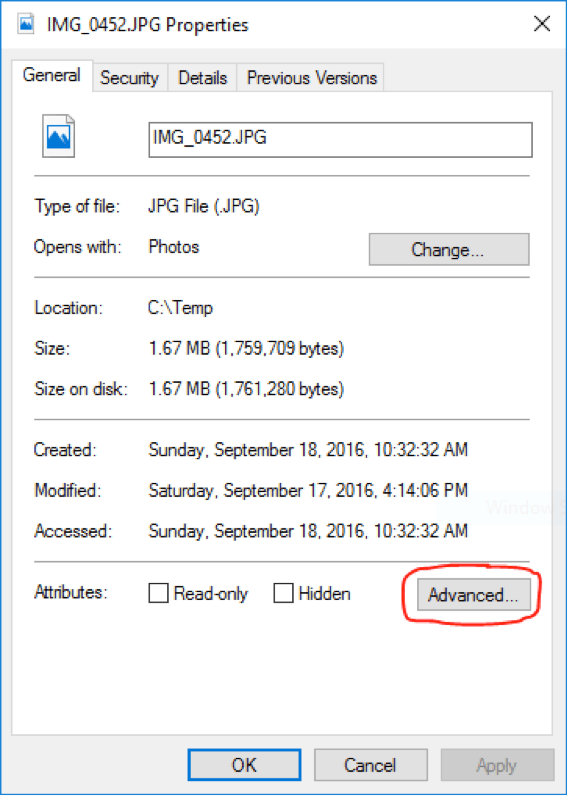
Figure 1. Page de propriétés d’un fichier.
Une fois que vous avez cliqué sur Avancé, une autre page apparaît où vous pouvez cocher la case indiquant que le fichier doit être compressé. (Voir la figure 2.)
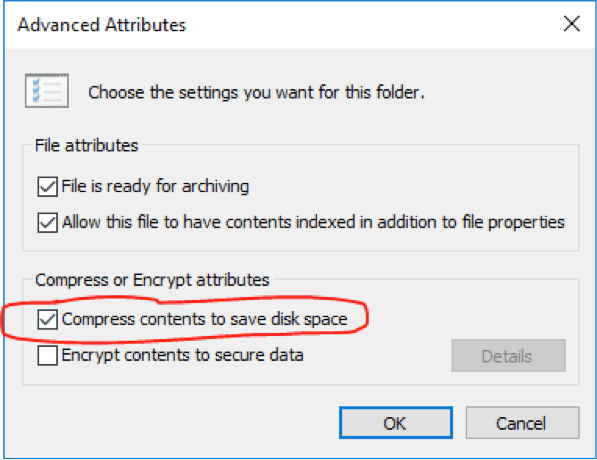
Figure 2. Définition du fichier à compresser.
Maintenant, lorsque vous sortez des boîtes de dialogue, vous verrez (en supposant que vos paramètres le prévoient) votre fichier nouvellement compressé dans une autre couleur.
(Voir la figure 3.)
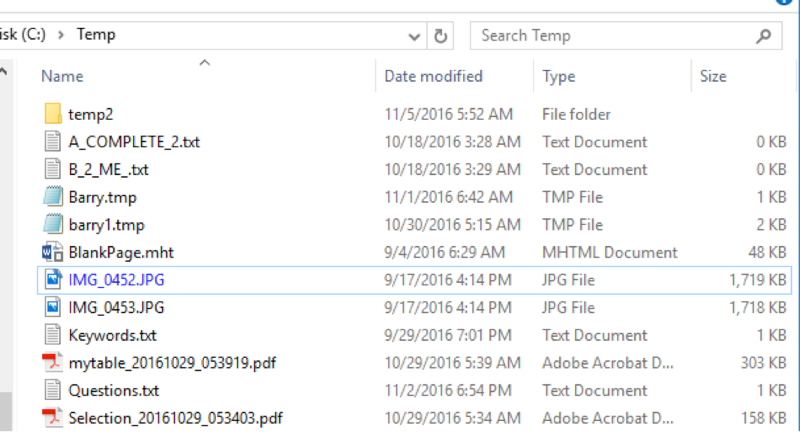
Figure 3. Le fichier compressé à code couleur dans l’Explorateur de fichiers.
De plus, si vous regardez de plus près, vous remarquerez peut-être que l’icône du fichier a un léger changement dans le coin supérieur droit, ce qui vous indique également qu’il est compressé.
Pour décompresser le fichier, il vous suffit de revenir en arrière et de décocher la case dans la fenêtre de dialogue Propriétés avancées, et votre fichier sera restauré à son état d’origine.
Les folders compressés sont une fonctionnalité intéressante de Windows. Si vous marquez un dossier comme compressé, tout fichier que vous placez dans ce dossier est automatiquement compressé. Vous marquez un dossier comme compressé de la même manière que vous marquez un fichier comme compressé, à savoir, cliquez avec le bouton droit sur le dossier et choisissez Propriétés. Cliquez ensuite sur Avancé. Cliquez ensuite sur la case à cocher pour le compresser.
Cette astuce (375) s’applique à Windows 10.